新编闽教版小信息技术五年级上册教案
闽教版信息技术五年级上册教案第二课制作文字幻灯片
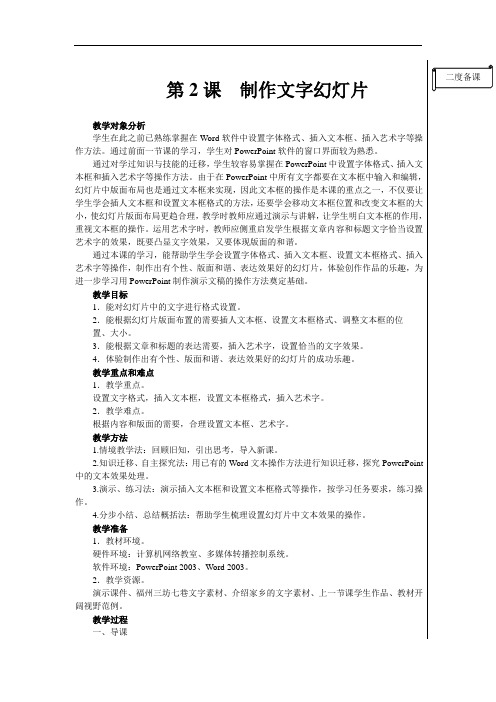
教学对象分析学生在此之前已熟练掌握在Word软件中设置字体格式、插入文本框、插入艺术字等操作方法。
通过前面一节课的学习,学生对PowerPoint软件的窗口界面较为熟悉。
通过对学过知识与技能的迁移,学生较容易掌握在PowerPoint中设置字体格式、插入文本框和插入艺术字等操作方法。
由于在PowerPoint中所有文字都要在文本框中输入和编辑,幻灯片中版面布局也是通过文本框来实现,因此文本框的操作是本课的重点之一,不仅要让学生学会插人文本框和设置文本框格式的方法,还要学会移动文本框位置和改变文本框的大小,使幻灯片版面布局更趋合理,教学时教师应通过演示与讲解,让学生明白文本框的作用,重视文本框的操作。
运用艺术字时,教师应侧重启发学生根据文章内容和标题文字恰当设置艺术字的效果,既要凸显文字效果,又要体现版面的和谐。
通过本课的学习,能帮助学生学会设置字体格式、插入文本框、设置文本框格式、插入艺术字等操作,制作出有个性、版面和谐、表达效果好的幻灯片,体验创作作品的乐趣,为进一步学习用PowerPoint制作演示文稿的操作方法奠定基础。
教学目标1.能对幻灯片中的文字进行格式设置。
2.能根据幻灯片版面布置的需要插人文本框、设置文本框格式、调整文本框的位置、大小。
3.能根据文章和标题的表达需要,插入艺术字,设置恰当的文字效果。
4.体验制作出有个性、版面和谐、表达效果好的幻灯片的成功乐趣。
教学重点和难点1.教学重点。
设置文字格式,插入文本框,设置文本框格式,插入艺术字。
2.教学难点。
根据内容和版面的需要,合理设置文本框、艺术字。
教学方法1.情境教学法:回顾旧知,引出思考,导入新课。
2.知识迁移、自主探究法:用已有的Word文本操作方法进行知识迁移,探究PowerPoint 中的文本效果处理。
3.演示、练习法:演示插入文本框和设置文本框格式等操作,按学习任务要求,练习操作。
4.分步小结、总结概括法:帮助学生梳理设置幻灯片中文本效果的操作。
小学信息技术五年级上册第6课《修饰文本说成果》教案
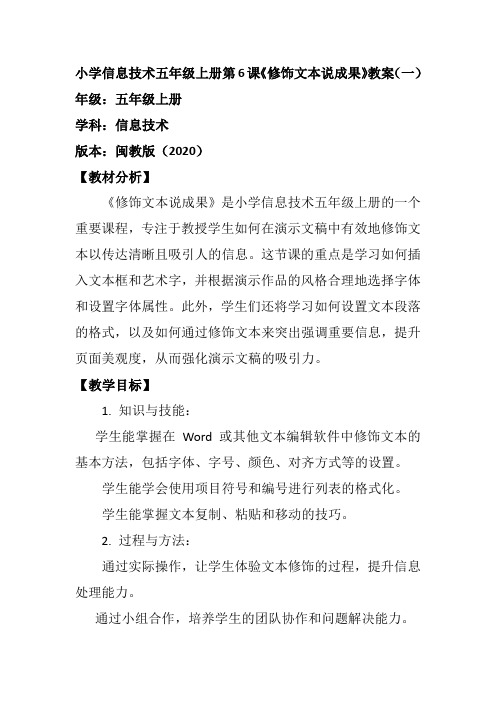
小学信息技术五年级上册第6课《修饰文本说成果》教案(一)年级:五年级上册学科:信息技术版本:闽教版(2020)【教材分析】《修饰文本说成果》是小学信息技术五年级上册的一个重要课程,专注于教授学生如何在演示文稿中有效地修饰文本以传达清晰且吸引人的信息。
这节课的重点是学习如何插入文本框和艺术字,并根据演示作品的风格合理地选择字体和设置字体属性。
此外,学生们还将学习如何设置文本段落的格式,以及如何通过修饰文本来突出强调重要信息,提升页面美观度,从而强化演示文稿的吸引力。
【教学目标】1. 知识与技能:学生能掌握在Word或其他文本编辑软件中修饰文本的基本方法,包括字体、字号、颜色、对齐方式等的设置。
学生能学会使用项目符号和编号进行列表的格式化。
学生能掌握文本复制、粘贴和移动的技巧。
2. 过程与方法:通过实际操作,让学生体验文本修饰的过程,提升信息处理能力。
通过小组合作,培养学生的团队协作和问题解决能力。
3. 情感态度与价值观:培养学生对美的追求,理解文本修饰在信息表达中的重要性。
培养学生耐心细致的工作态度,以及尊重和欣赏他人作品的美德。
【教学重难点】1. 教学重点:掌握文本修饰的基本操作,如字体、字号、颜色、对齐方式的设置,以及项目符号和编号的使用。
2. 教学难点:理解并应用文本修饰来提升信息的可读性和吸引力,以及在实际情境中选择合适的修饰方式。
【教学过程】1. 导入新课:展示一份未经修饰的报告和一份经过修饰的报告,引导学生讨论两者的差异,引入文本修饰的重要性。
2. 探索学习:理论讲解:介绍文本修饰的基本概念和方法。
实践操作:教师演示,学生跟着操作,学习如何改变字体、字号、颜色,如何设置对齐方式,以及如何使用项目符号和编号。
3. 实践练习:给定一些文本,让学生自己尝试修饰,教师巡回指导,解答疑问。
4. 小组竞赛:分组进行文本修饰比赛,看哪一组的修饰既美观又符合要求,增强学习的趣味性和竞争性。
5. 作品展示与评价:每组选出代表展示作品,其他学生和教师进行评价,鼓励学生欣赏和学习他人的优点。
五年级信息技术上册第10课展评小板报教案闽教版
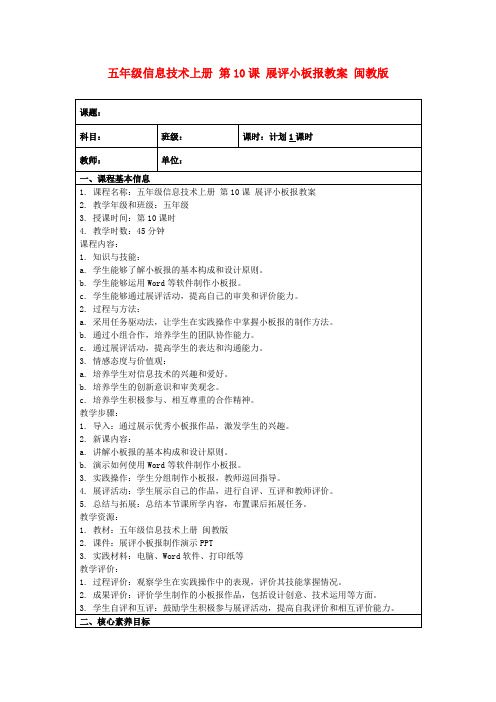
课题:
科目:
班级:
课时:计划1课时
教师:
单位:
一、课程基本信息
1. 课程名称:五年级信息技术上册 第10课 展评小板报教案
2. 教学年级和班级:五年级
3. 授课时间:第10课时
4. 教学时数:45分钟
课程内容:
1. 知识与技能:
a. 学生能够了解小板报的基本构成和设计原则。
举例:教师应详细讲解Word软件在小板报设计中的具体应用,如如何插入图片、调整图片大小和位置,如何设置字体、字号、颜色,以及如何调整段落间距、行距等。
(3)了解展评活动的目的和原则,学会自评、互评,提高评价能力。
举例:教师需明确展评活动的目的,引导学生关注作品的设计思路、技术运用等方面,并在自评、互评过程中,学会发现优点、提出改进建议。
5. 总结与拓展:总结本节课所学内容,布置课后拓展任务。
教学资源:
1. 教材:五年级信息技术上册 闽教版
2. 课件:展评小板报制作演示PPT
3. 实践材料:电脑、Word软件、打印纸等
教学评价:
1. 过程评价:观察学生在实践操作中的表现,评价其技能掌握情况。
2. 成果评价:评价学生制作的小板报作品,包括设计创意、技术运用等方面。
3. 学生自评和互评:鼓励学生积极参与展评活动,提高自我评价和相互评价能力。
二、核心素养目标
本节课旨在培养学生以下信息技术学科核心素养:
1. 信息意识:通过分析小板报案例,培养学生对信息价值的认识,提高其捕捉、分析、运用信息的能力。
2. 计算思维:在制作小板报的过程中,引导学生运用Word等软件解决问题,培养学生逻辑思维、问题解决和创新能力。
新编闽教版小信息技术五年级上册教案

闽教版五年级信息技术上册全册教课设计第1课制作表格[课时 ]:1 节课[内容 ]:WORD 的启动;制作表格 ; 在表格中输入、改正数据;调整表格[目标 ]:1 、经过表格实例,让学生知道表格初步作用和构成;2 、熟习 WORD 工作环境,光标的定位和文字办理;3、培育学生学习制作表格的兴趣。
[教课要点 ]:启动 WORD[教课难点 ]:插入表格[教课准备 ]:PPT 课件、多媒体电脑室[教课过程 ]:一、导入显现各种各种的表格:通信录、课程表、成绩统计表师:正如大家方才所看到的同样,在我们的生活和学习中,会见到各种各种的表格,使用表格能够简短、直观地记录和显现一些有关系的数据。
今日我们就要学习如安在 WORD 中制作表格。
二、启动WORD师:在学习前,我们得先知道如何启动 WORD ,相信有一些同学已经知道方法了。
谁来告诉大家。
请一名学生回答,其余学生依据他的口述来达成。
师:翻开WORD 后,WORD 就给我们供给了一张空白的纸张,此刻请大家都在这张白纸上单击一下鼠标左键。
谁能把你们看到的现象告诉我?而且告诉老师,这代表了什么?经过学生的回答和老师的提示,告诉学生光标定位的含义。
三、表格的构成依据幻灯片介绍表格的构成,使学生理解行、列、单元格的观点。
四、插入表格;输入、改正数据活动一:请学生依据课本上的方法,来达成 3 阶幻方的制作。
引导学生发现自己的表格和书上幻方表格的不一样,引导学生看书学会调整表格的方法,而且介绍菜单栏上的“表格”菜单。
活动二:给出一道未达成的 3 阶幻方,同学们不看书,依据方才学的方法,看谁最初达成。
题目以下:8597师:经过方才的练习,有没有同学发现,用“常用”中的表格快捷方式创立表格有什么弊端?如何来战胜这个弊端?请学生回答下列问题,从中发现插入表格的另一种方法。
活动三:请同学们制作课本第 6 页“试一试”中的 6 阶幻方。
并找出幻方的神秘。
五、拓展练习达成以下的幻方题:153492718[板书设计 ]:一、启动 WORD1 、开始→程序→ Microsoft Word2 、桌面上的 WORD 图标→双击翻开二、表格的构成:行、列、单元格三、插入表格的两种方法:1 、“常用”工具栏中的“插入表格”按钮2 、“表格”菜单→“插入”→表格→填写行数、列数第2课调整表格[课时 ]:1 节课[教课内容 ]: 表格环绕方式;特别符号的插入;表格行高和列宽的调整;删除行和列。
闽教版-五年级(上)信息教案(第1-15课)
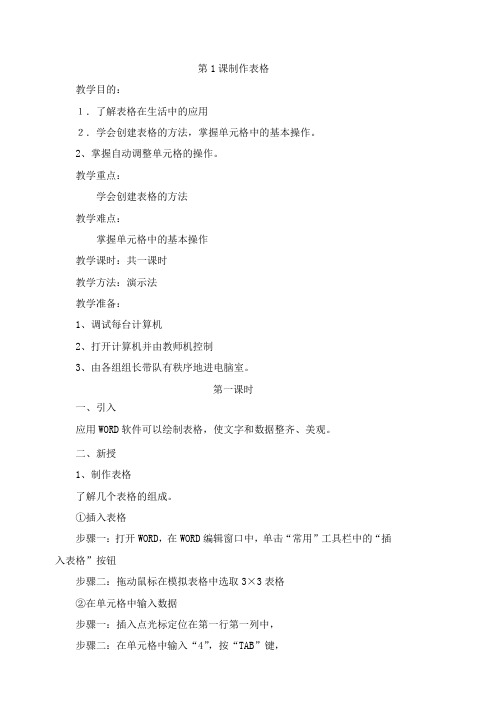
第1课制作表格教学目的:1.了解表格在生活中的应用2.学会创建表格的方法,掌握单元格中的基本操作。
2、掌握自动调整单元格的操作。
教学重点:学会创建表格的方法教学难点:掌握单元格中的基本操作教学课时:共一课时教学方法:演示法教学准备:1、调试每台计算机2、打开计算机并由教师机控制3、由各组组长带队有秩序地进电脑室。
第一课时一、引入应用WORD软件可以绘制表格,使文字和数据整齐、美观。
二、新授1、制作表格了解几个表格的组成。
①插入表格步骤一:打开WORD,在WORD编辑窗口中,单击“常用”工具栏中的“插入表格”按钮步骤二:拖动鼠标在模拟表格中选取3×3表格②在单元格中输入数据步骤一:插入点光标定位在第一行第一列中,步骤二:在单元格中输入“4”,按“TAB”键,步骤三:重复步骤2,分别输入书第1页图1“3阶幻方”的数字③在单元格修改数据步骤一:光标定位到要修改的数字前,按“DELETE”键,删除数字。
步骤二:按照图5中的数字,输入正确的数字。
步骤三:重复第1,第2步骤,直到修改完毕。
④调整表格步骤一:光标定位在表格任意单元格中步骤二:打开“表格”菜单,单击“自动调整”选项子菜单中的“根据内容调整表格”命令。
步骤三:保存文件2、制作4阶幻方①插入表格打开“表格”菜单,单击“插入”选项,单击“表格”命令,打开“插入表格”对话框,设置要插入表格的列数、行数,分别输入“4”,单击“确定”按钮,所需表格就插入到文档中了。
②调整单元格大小③保存制作好的表格三、试一试制作一个如图第6页图10所示的6阶幻方。
第2课调整表格教学目标:1、掌握调整表格的方法。
2、懂得如何删除表格的行和列。
教学重、难点:解决多个表格在页面上的分布问题教学方法:演示法课时安排:一课时教学准备:1、调试每台计算机2、打开计算机并由教师机控制3、由各组组长带队有秩序地进电脑室。
教学过程:第一课时一、引入上节课我们学习了用表格制作3阶,4阶幻方的方法。
闽教版(2020)小学五年级上册信息技术全册教案

闽教版(2020)小学信息技术五年级上册全册教案2020年12月第1课时收发邮件提效率教学内容分析电子邮件是最早被广泛应用的因特网信息交流方式之一。
它采用储存一转发的方式在网络上传递信息,不像电话那样直接,是一种非即时的互动交流工具。
本节课是信息交流与安全知识模块的第一课,学习使用免费的电子邮箱收发和管理电子邮件,如网易163邮箱、腾讯QQ邮箱等。
旨在通过开展主题为“用电子邮件与同学交流”的活动,让学生亲历编写邮件、添加附件、发送邮件、阅读邮件及下载邮件附件、删除邮件等操作过程,在学习中了解电子邮箱的应用和认识垃圾邮件的危害,掌握电子邮箱地址格式,会申请电子邮箱,能使用电子邮箱收发和管理电子邮件,学习规范的操作方法,认识定期整理电子邮箱和清理垃圾邮件的重要性。
通过本节课的教学,让学生了解电子邮件方便、快速、经济、实惠的特点,有助于学生更好地利用电子邮件进行信息交流。
教学对象分析在实际生活中,学生对网络中的信息交流方式,已经有所接触。
本课的内容,容易激发学生的学习兴趣。
学生能在探究中体验因特网在信息交流上的便捷优势。
五年级的学生,在思维的逻辑性和严谨性、软件操作技巧的迁移等方面,仍有欠缺,但模仿能力、类比能力较强,有较强动手尝试的欲望。
学生在实际生活中,已经知道了信件及信封的书写格式,但在学习电子邮件时,对电子邮箱用户名与E-mail地址两个概念仍容易混淆。
在教学时,可针对学生的认知能力,通过例举具体应用,引导学生通过讨论类比电子邮件投递过程与常见的物流、邮件的投递过程的异同。
学生通过类比不难掌握电子邮箱地址的格式,了解用户名、邮件服务器等概念,知道电子邮箱用户名与E-mail地址的区别。
学生在学习“多个收件人地址的填写”“邮件附件的添加和下载”方面可能会困难。
在教学时,可通过讲解和演示操作,引导学生尝试探究,掌握操作要领,突破教学难点。
在“发送带附件的电子邮件”学习中,学生较难理解附件与邮件正文的区别与作用,对添加附件操作,会无所适从。
小学信息技术五年级上册第4课《确定主题搭结构》教案
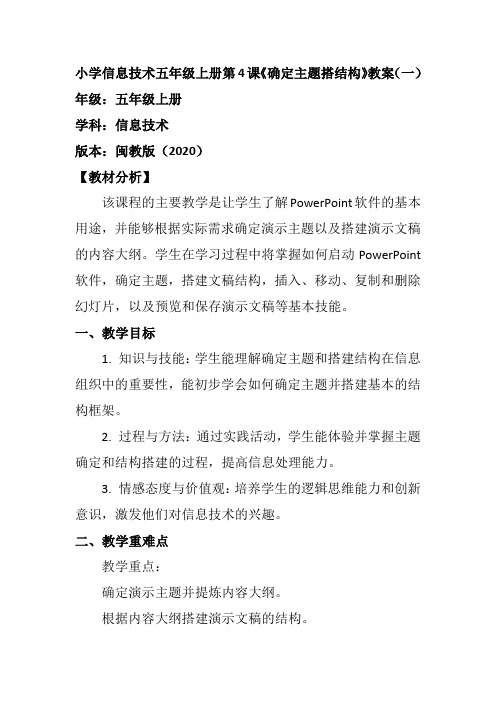
小学信息技术五年级上册第4课《确定主题搭结构》教案(一)年级:五年级上册学科:信息技术版本:闽教版(2020)【教材分析】该课程的主要教学是让学生了解PowerPoint软件的基本用途,并能够根据实际需求确定演示主题以及搭建演示文稿的内容大纲。
学生在学习过程中将掌握如何启动PowerPoint 软件,确定主题,搭建文稿结构,插入、移动、复制和删除幻灯片,以及预览和保存演示文稿等基本技能。
一、教学目标1. 知识与技能:学生能理解确定主题和搭建结构在信息组织中的重要性,能初步学会如何确定主题并搭建基本的结构框架。
2. 过程与方法:通过实践活动,学生能体验并掌握主题确定和结构搭建的过程,提高信息处理能力。
3. 情感态度与价值观:培养学生的逻辑思维能力和创新意识,激发他们对信息技术的兴趣。
二、教学重难点教学重点:确定演示主题并提炼内容大纲。
根据内容大纲搭建演示文稿的结构。
创建、预览和保存演示文稿。
教学难点:搭建演示文稿的内容和页面结构。
三、教学准备硬件环境:计算机网络教室,电子教室教学软件。
软件环境:Windows 7,PowerPoint 2013或以上版本,Word 2013或以上版本。
教学资源:教学课件、展示用的演示文稿案例、操作示范微课视频、主题活动学习资源包及相关文字资料等。
四、教学内容1. 确定主题的概念和重要性。
2. 搭建结构的基本方法。
3. 通过实例分析,理解主题和结构的关系。
五、教学方法1. 讲解示范:教师通过PPT或实物展示,解释确定主题和搭建结构的基本步骤。
2. 小组合作:学生分组进行主题确定和结构搭建的实践活动,互相学习,互相帮助。
3. 互动讨论:通过讨论,让学生理解主题和结构的关系,提高他们的理解和应用能力。
六、教学过程1. 导入新课:教师可以通过一个故事或者一个实际的例子,引出确定主题和搭建结构的话题。
2. 讲解新知:教师详细讲解确定主题和搭建结构的步骤和方法,同时展示一些实例。
五年级上册信息技术教学设计(闽教版2020年修订版)第一单元 信息交流与安全

第一单元信息交流与安全第1课收发邮件提效率教学目标1.认识电子邮箱的作用,会正确书写电子邮件地址格式。
2.能编写、发送带附件的电子邮件。
3.能在电子邮箱中查看邮件,回复邮件,下载邮件中的附件。
教学重点和难点1.教学重点①电子邮箱密码的设置和垃圾邮件防范。
②发送、收阅和管理电子邮件。
2.教学难点①同时给多人发送邮件时,收件人地址的填写。
②邮件附件的添加、下载。
教学方法:自主学习法、演示讲授法和分层教学法教学过程:一、导课1. 启发引导你给亲朋好友写过书信,寄过贺卡吗?在因特网上也可以写信、寄贺卡,通常人们把运用网络发送的信件称为电子邮件。
2. 板书课题:第1课收发邮件提效率二、申请电子邮箱账号1. 讲授:在收发电子邮件之前,我们先得拥有一个自己的电子邮箱。
2. 引导学生思考并回答问题,教师作相应的评价。
①如何获得电子邮箱。
②什么是电子邮箱地址。
③如何设置电子邮箱密码。
3. 小结:①可以向“网易”、“腾讯”申请免费的电子邮箱。
②电子邮箱地址的格式为:用户名@邮件服务器域名,例如:Cqiuyi@,其中Cqiuyi是用户名,是提供电子邮箱网站的邮件服务器域名,@是分隔符。
4. 指导学生书写自己刚申请的电子邮箱的E-mail地址,并将E-mail地址告诉老师、同学。
三、发送电子邮件1. 指导学生登录刚申请的邮箱。
2. 演示:“寄”一封电子邮件给老师。
①登录电子邮箱。
②单击“写信”按钮,完整填写收件人的E-mail地址、邮件主题、邮件正文内容。
③单击“发送”按钮,把电子邮件“寄”给老师。
3. 引导学生思考问题①填写明确的邮件主题有什么好处?②给多人发送相同的邮件,填写收件人地址时要注意什么?③如何添加电子邮件的附件?4. 布置任务一:给老师发送一封电子邮件。
5. 巡视指导。
6. 让学有余力的学生发送电子邮件给同学,或帮助同小组的其他同学完成任务。
7. 布置任务二:同时给多个同学发送电子邮件。
8. 巡视指导。
闽教版五年级信息技术上册《制作多媒体幻灯片》教案
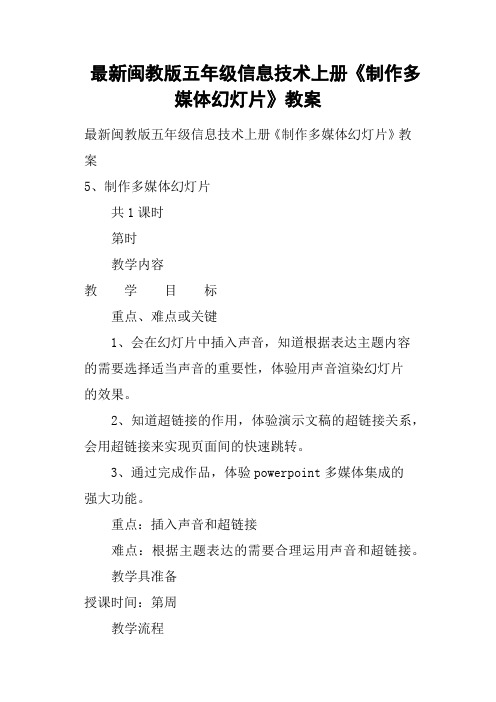
最新闽教版五年级信息技术上册《制作多媒体幻灯片》教案最新闽教版五年级信息技术上册《制作多媒体幻灯片》教案5、制作多媒体幻灯片共1课时第时教学内容教学目标重点、难点或关键1、会在幻灯片中插入声音,知道根据表达主题内容的需要选择适当声音的重要性,体验用声音渲染幻灯片的效果。
2、知道超链接的作用,体验演示文稿的超链接关系,会用超链接来实现页面间的快速跳转。
3、通过完成作品,体验powerpoint多媒体集成的强大功能。
重点:插入声音和超链接难点:根据主题表达的需要合理运用声音和超链接。
教学具准备授课时间:第周教学流程教与学的双边活动个人添改一、设置幻灯片的自定义动画二、在幻灯片中插入声音1、引导学生回顾:前几节课我们学习了哪些知识?学生回顾并发言。
2、谈话:在上这一节课之前,我们先来巩固前面几节课的知识。
3、出示任务:阅读教材第26页到第27页的内容,参照教材的操作步骤,完成活动1。
(阅读教材指定内容,动手操作,完成活动1的任务。
4、巡视指导,适时评价,提示遇到操作困难时组内同学互帮互助,或者可以参照前面课程中的相关知识。
组内同学交流。
5、请学生演示,并对其操作进行适时评价,小结前面所学的知训。
上台演示。
1、谈话:同学们喜欢旅游吗?你最想去的地方是哪里?学生回答。
2、播放“中国名胜古迹介绍.ppt”,出示目录幻灯片,根据学生的回答,单击选择其中之一的古迹,伴随着优美的音乐,展示该名胜古迹风景图。
学生:观看老师播放的ppt,感受优美的音乐,欣赏名胜古迹的风景图。
3、引导学生说一说观看后的感受。
学生:谈感受。
4、引导学生观察该演示文稿与之前学习的有什么不同?学生:观察,分析,发表自己的见解。
教学流程教与学的双边活动个人添改三、在幻灯片中插入超链接5、小结本节课要学习的新知:插入声音和超链接。
揭示课题:制作多媒体幻灯片。
6、引导学生回顾在幻灯片中插入图片的方法。
引导学生尝试采用插入图片的方法探究幻灯片中插入声音的方法。
五年级上册信息技术教案1创建演示文稿闽教版
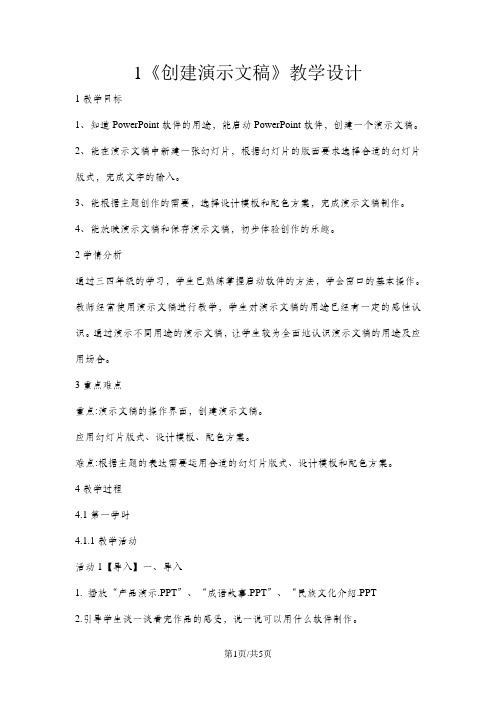
1《创建演示文稿》教学设计1教学目标1、知道PowerPoint软件的用途,能启动PowerPoint软件,创建一个演示文稿。
2、能在演示文稿中新建一张幻灯片,根据幻灯片的版面要求选择合适的幻灯片版式,完成文字的输入。
3、能根据主题创作的需要,选择设计模板和配色方案,完成演示文稿制作。
4、能放映演示文稿和保存演示文稿,初步体验创作的乐趣。
2学情分析通过三四年级的学习,学生已熟练掌握启动软件的方法,学会窗口的基本操作。
教师经常使用演示文稿进行教学,学生对演示文稿的用途已经有一定的感性认识。
通过演示不同用途的演示文稿,让学生较为全面地认识演示文稿的用途及应用场合。
3重点难点重点:演示文稿的操作界面,创建演示文稿。
应用幻灯片版式、设计模板、配色方案。
难点:根据主题的表达需要运用合适的幻灯片版式、设计模板和配色方案。
4教学过程4.1 第一学时4.1.1教学活动活动1【导入】一、导入1. 播放“产品演示.PPT”、“成语故事.PPT”、“民族文化介绍.PPT2.引导学生谈一谈看完作品的感受,说一说可以用什么软件制作。
3.讲授:这些作品是用PowerPoint软件制作的。
PowerPoint软件是一款功能强大的演示文稿制作软件,可以集文字、表格、图形、动画、声音、图形等信息于一体,常用于制作广告宣传、产品演示、教学课件等。
4.展示Keynote的窗口界面引导学生了解其他制作演示文稿的软件。
5.出示课题:创建演示文稿。
活动2【讲授】二、创建封面幻灯片1.启动PowerPoint。
(1)告知学生PowerPoint与Word同属于微软Office系列软件,启动方法类似。
(2)课件显示该软件全名及图标,引导学生启动PowerPoint软件。
2.认识PowerPoint窗口。
(1)引导学生启动Word软件,比较两款软件窗口界面的异同。
(2)根据学生的回答进行总结(课件出示):PowerPoint界面:标题栏,菜单栏,常用工具栏,大纲窗格、幻灯片编辑窗格、备注窗格、任务窗格、绘图工具栏、状态栏。
2024秋闽教版信息技术五年级上册《第2课 即时通信重沟通》教学设计
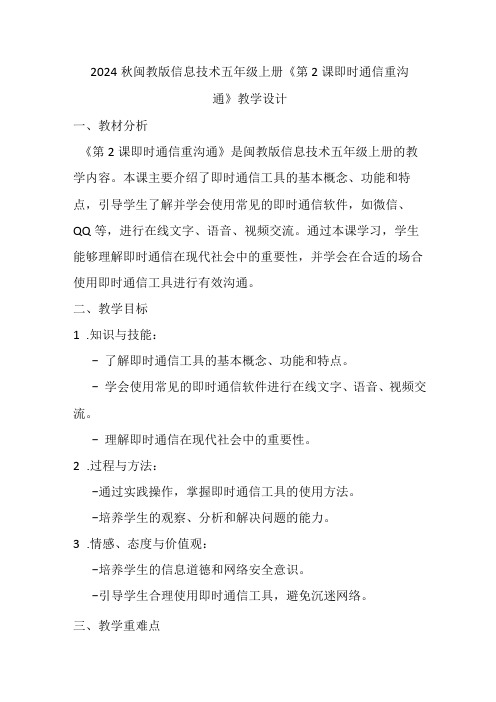
2024秋闽教版信息技术五年级上册《第2课即时通信重沟通》教学设计一、教材分析《第2课即时通信重沟通》是闽教版信息技术五年级上册的教学内容。
本课主要介绍了即时通信工具的基本概念、功能和特点,引导学生了解并学会使用常见的即时通信软件,如微信、QQ等,进行在线文字、语音、视频交流。
通过本课学习,学生能够理解即时通信在现代社会中的重要性,并学会在合适的场合使用即时通信工具进行有效沟通。
二、教学目标1.知识与技能:-了解即时通信工具的基本概念、功能和特点。
-学会使用常见的即时通信软件进行在线文字、语音、视频交流。
-理解即时通信在现代社会中的重要性。
2.过程与方法:-通过实践操作,掌握即时通信工具的使用方法。
-培养学生的观察、分析和解决问题的能力。
3.情感、态度与价值观:-培养学生的信息道德和网络安全意识。
-引导学生合理使用即时通信工具,避免沉迷网络。
三、教学重难点1.教学重点:-掌握即时通信工具的基本操作和使用方法。
-理解即时通信在现代社会中的重要性。
2.教学难点:-引导学生合理使用即时通信工具,避免沉迷网络。
-培养学生的信息道德和网络安全意识。
四、教学过程1.导入新课-通过展示常见的即时通信软件界面,激发学生的学习兴趣。
-提问学生平时使用哪些即时通信工具,并分享使用经验。
2.讲授新课-讲解即时通信工具的基本概念、功能和特点。
-演示如何注册、登录和使用常见的即时通信软件。
-强调信息道德和网络安全的重要性,引导学生合理使用即时通信工具。
3.学生实践-学生分组进行实践操作,练习使用即时通信软件进行在线交流。
-教师巡视指导,及时纠正学生操作中的错误。
4.成果展示-每组选•名代表展示他们的即时通信交流成果。
-其他组进行评价和提问,促进互动交流。
5.总结归纳-总结本课的学习内容和重点。
-强调信息道德和网络安全的重要性,引导学生合理使用即时通信工具。
6.布置作业-要求学生回家后与家人或朋友使用即时通信工具进行在线交流,并记录交流内容。
最新闽教版小学五年级《信息技术》上册教案
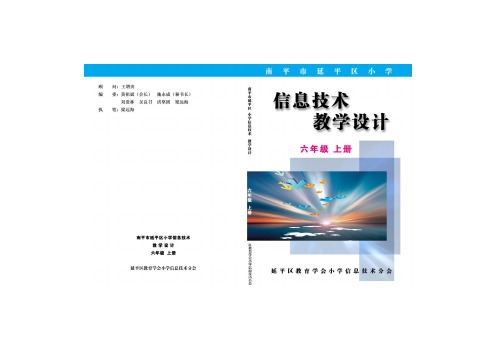
《福建省小学信息技术》新版教材教案六年级上册目录第1课认识多媒体1第2课声音媒体2第3课视频媒体4第4课动画媒体6第5课动画制作初步8第6课制作简单动画10第7课创建演示文稿12第8课幻灯片文字效果14第9课装饰幻灯片16第10课制作成语故事集18第11课幻灯片背景设置20第12课幻灯片的动画放映效果22第13课放映幻灯片25第14课为幻灯片添加动作按钮26 第15课作品赏析与交流28第1课认识多媒体课型:新授课课时安排:1课时教学目标:1、知识目标(1)了解媒体、多媒体的概念。
(2)了解多媒体计算机、媒体数字化的概念。
(3)了解多媒体技术的应用范围。
2、技能目标(1)通过自主学习与合作学习相结合的方式,认识多媒体技术的应用。
(2)通过生活实际去理解多媒体技术的概念。
3、情感目标(1)善于在群体中交流与共享信息。
(2)初步形成从生活中解决问题的意识和策略。
教学重点与教学难点:1、教学重点:(1)了解什么是多媒体,(2)认识多种媒体的组合方式。
2、教学难点:通过生活实际认识各种多媒体技术。
教学方法与教学手段:研讨法教学准备:多媒体教学网络教室,媒体素材教学过程:说明:本课教学余地较大,根据各个学校的不同情况,可采用多种方式来教授本课,比如条件允许的情况下,可以带部分实物给学生进行现场的展示。
比如比较实用的DV、DC等数码产品,让学生有感性的认识。
第2课声音媒体课型:新授课课时安排:1课时教学目标:1、知识目标(1)认识电脑中音乐软件。
(2)了解不同格式的音乐。
(3)了解通过网络查找音乐的方法。
2、技能目标(1)学会播放电脑中音乐。
(2)学会播放网上音乐。
3、情感目标(1)培养学生合理高效使用信息技术工具的意识。
(2)感受到不同格式的音频文件的乐感。
教学重点与教学难点:教学重点:了解不同格式的音乐。
教学难点:学会播放网上音乐。
教学方法与教学手段:讲授法+自学法教学准备:多媒体网络教室教学过程:第3课视频媒体课型:新授课课时安排:1课时教学目标:1、知识目标(1)了解不同格式的视频文件。
闽教版(2020年修订版)信息技术五年级上册教学计划
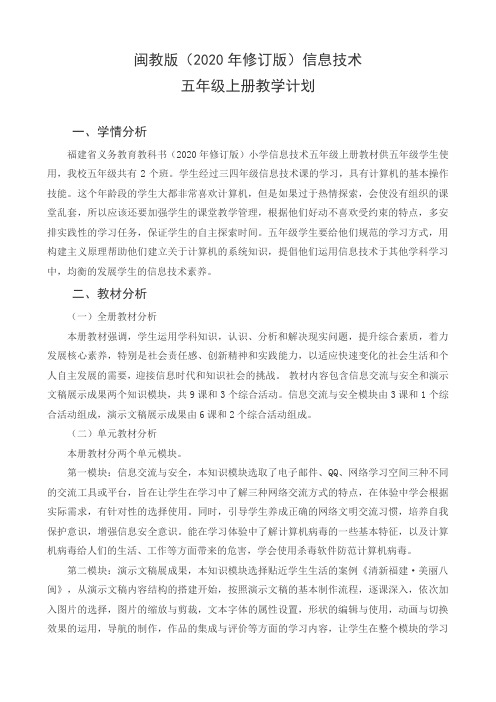
闽教版(2020年修订版)信息技术五年级上册教学计划一、学情分析福建省义务教育教科书(2020年修订版)小学信息技术五年级上册教材供五年级学生使用,我校五年级共有2个班。
学生经过三四年级信息技术课的学习,具有计算机的基本操作技能。
这个年龄段的学生大都非常喜欢计算机,但是如果过于热情探索,会使没有组织的课堂乱套,所以应该还要加强学生的课堂教学管理,根据他们好动不喜欢受约束的特点,多安排实践性的学习任务,保证学生的自主探索时间。
五年级学生要给他们规范的学习方式,用构建主义原理帮助他们建立关于计算机的系统知识,提倡他们运用信息技术于其他学科学习中,均衡的发展学生的信息技术素养。
二、教材分析(一)全册教材分析本册教材强调,学生运用学科知识,认识、分析和解决现实问题,提升综合素质,着力发展核心素养,特别是社会责任感、创新精神和实践能力,以适应快速变化的社会生活和个人自主发展的需要,迎接信息时代和知识社会的挑战。
教材内容包含信息交流与安全和演示文稿展示成果两个知识模块,共9课和3个综合活动。
信息交流与安全模块由3课和1个综合活动组成,演示文稿展示成果由6课和2个综合活动组成。
(二)单元教材分析本册教材分两个单元模块。
第一模块:信息交流与安全,本知识模块选取了电子邮件、QQ、网络学习空间三种不同的交流工具或平台,旨在让学生在学习中了解三种网络交流方式的特点,在体验中学会根据实际需求,有针对性的选择使用。
同时,引导学生养成正确的网络文明交流习惯,培养自我保护意识,增强信息安全意识。
能在学习体验中了解计算机病毒的一些基本特征,以及计算机病毒给人们的生活、工作等方面带来的危害,学会使用杀毒软件防范计算机病毒。
第二模块:演示文稿展成果,本知识模块选择贴近学生生活的案例《清新福建·美丽八闽》,从演示文稿内容结构的搭建开始,按照演示文稿的基本制作流程,逐课深入,依次加入图片的选择,图片的缩放与剪裁,文本字体的属性设置,形状的编辑与使用,动画与切换效果的运用,导航的制作,作品的集成与评价等方面的学习内容,让学生在整个模块的学习‘做’中‘学’”的思想。
闽教版(2020修订版)信息技术-五年级上册教案
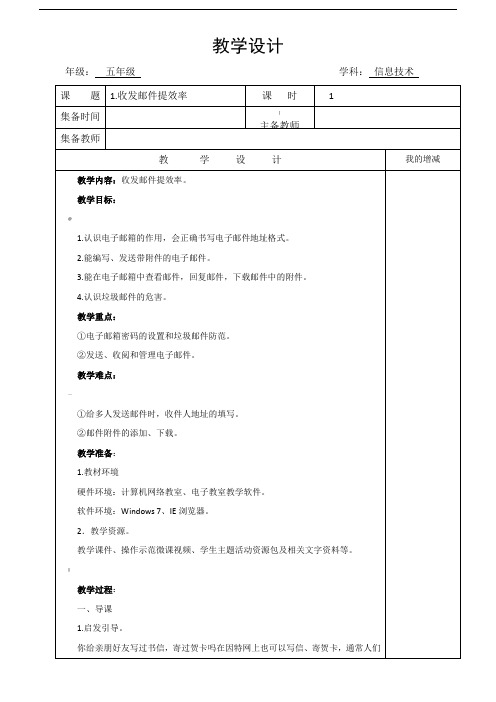
7.布置任务二:给多个同学发送电子邮件。
8.巡视指导。
【发送带附件的邮件】
1.讲授:电子邮件的附件可以是文档、图像、声音、软件等类型的文件。教师通过电子教室发送活动素材文件“贺卡。jpg”到学生电脑桌面。
2.指导学生阅读教材,参照操作步骤,在电子邮件中添加图像文件作为附件,并发送出去。
3.巡视指导。
;
2.引导学生思考并回答问题,教师作相应的评价。
①如何获得电子邮箱。
②什么是电子邮箱地址。
③如何设置电子邮箱密码。
3.小结:
①电子邮箱可以向提供免费电子邮箱的网站申请,如:“网易163免费邮箱”( 、“腾讯QQ” .
②每一个电子邮箱都有明确的E-mail地址,电子邮箱地址的格式为:
用户名+@十邮件服务器域名
5.讲解演示:下载电子邮件附件。
6.布置任务五:下载邮件中的附件到电脑中的E盘,并阅读附件内容。文#
7.巡视指导学生下载邮件附件并阅读邮件中附件内容。
8.出示提示:许多病毒是通过邮件的附件进行传播,对来历不明的邮件,不要轻易打开它的附件。
}
【管理电子邮件】
1.引导学生思考问题。
①对于无用的邮件,或来历不明的邮件,通常会怎么处理呢
3.体验即时通信工具在信息交流中的优势,培养规范和文明的网络交流习惯。
?
教学重点:
①QQ账号的安全和权限的设置。
②会添加QQ好友。
③会用QQ文明聊天、传送文件。
教学难点:
QQ账号的安全和权限的设置。
教学准备:
1.教材环境。
$
硬件环境:计算机网络教室、电子教室教学软件。
软件环境:腾讯QQ、Windows7。
4.板书课题;
闽教版小学信息技术五年级上册教案全册

中心小学信息技术课时教学设计设计者:1、展示上节课部分学生作品,并复习上节课内容,小结上节课知识点。
2、预习本节课内容:教材第7-12页的内容。
3、展示开阔视野中的PPT,引导学生思考,这份PPT 与上节课制作的PPT有什么不同。
4、出示课题:制作文字幻灯片。
任务一:在幻灯片中插入艺术字1、出示在Word中插入艺术字操作的微课视频,并请学生思考用同样的方法在PPT中插入艺术字是否可以,试操作并小结回答。
2、讲解、演示并小结在幻灯片中如何插入艺术字。
3、布置操作任务:完成教材第8页活动1的操作任务。
教师巡视指导4、展示评价部分学生作品,并小结本知识要点。
(1)插入插入艺术字的两种方法,讲解“艺术字”效果设置窗口的作用(编辑文字,艺术字库等)。
(2)调整艺术字大小,位置。
(3)会选择合适的艺术字样式,以体现幻灯片主题,体现版面和谐。
(4)知识窗。
调整控点旋转控点任务二:在幻灯片中插入文本框1、回顾在word中插入文本框的方法,思考在PPT中是否能使用同样的方法插入文本框2、小结并演示在PPT文档中插入文本框的方法选择“插入”→“文本框”→“水平”或“垂直”→有幻灯片上拖动鼠标指针→生成一个文本框→在文本框中输入文字在绘图工具栏上点击“文本框”按钮3、布置操作任务:完成教材P9页的活动2任务,出示教材图2-1,图2-5和图2-6,下发“历史渊源”文字内容给学生,并请学生尝试操作设置文本框内文字的字体,字号,设置文本框填充色,线条颜色等。
教师巡视指导4、请学生展示自己的作品,并说一说在操作过程中遇到的问题,教师进行简单讲评。
5、小结本环节重点内容任务三:修饰文字、保存制作好的演示文稿文件1、出示有阴影文字效果的幻灯片,清学生观察,并思考如何做出来。
请学生尝试操作。
教师巡视指导2、清学生展示作品并说一说是如何修饰文字的。
3、小结:适当修饰幻灯片中的文字,可以增加幻灯片的美感,选中要修饰的文字对象,在“绘制工具栏”找到“阴影设置”选中相应的效果,即可完成文字的修饰。
小学信息技术五年级上册第8课《增设动画添效果》教案

小学信息技术五年级上册第8课《增设动画添效果》教案(一)年级:五年级上册学科:信息技术版本:闽教版(2020)【教材分析】本课主要教授学生如何在演示文稿中添加动画效果,以增强视觉效果和观众的参与度。
学生将通过实践操作,掌握不同类型的动画设置,并学会如何合理运用动画,以达到更好的演示效果。
【教学目标】1. 知识与技能:学生能掌握在PPT中添加动画的基本操作,包括选择动画效果、设置动画时间和顺序。
学生能理解动画效果在演示文稿中的作用,能根据需要选择合适的动画。
2. 过程与方法:通过实践操作,学生能掌握在PPT中添加、编辑和调整动画的步骤和方法。
学生能通过小组讨论和自我尝试,提升问题解决和自我学习的能力。
3. 情感态度与价值观:培养学生对信息技术的兴趣,提高他们的创新意识和审美能力。
培养学生耐心细致、勇于尝试的良好学习习惯。
【教学重难点】重点:掌握在PPT中添加和编辑动画的基本操作。
难点:理解并合理选择和设置动画效果,以增强演示文稿的吸引力和表达力。
【教学过程】1. 导入新课(5分钟)展示几个有动画效果的PPT演示,引导学生观察并讨论动画效果的作用和吸引力。
2. 探索学习(20分钟)教师演示如何在PPT中添加动画,包括选择动画效果、设置动画时间和顺序。
学生跟随教师操作,初步掌握添加动画的步骤。
3. 实践操作(20分钟)学生自主选择一个PPT幻灯片,尝试添加和编辑动画效果。
教师巡回指导,解答学生在操作中遇到的问题。
4. 小组分享(10分钟)学生分组,分享自己制作的动画效果,互相学习和交流。
5. 巩固提升(5分钟)设计一个小挑战,如制作一个有连续动画效果的演示文稿,让学生进一步应用所学知识。
6. 课堂小结(5分钟)回顾本课学习内容,强调添加动画的注意事项和选择合适动画的重要性。
【课后作业】完成“增设动画添效果”的练习题,根据题目要求制作一个有动画效果的PPT演示。
【教学评价】通过观察学生在课堂上的操作和小组分享,评估他们对添加动画的理解和掌握程度。
- 1、下载文档前请自行甄别文档内容的完整性,平台不提供额外的编辑、内容补充、找答案等附加服务。
- 2、"仅部分预览"的文档,不可在线预览部分如存在完整性等问题,可反馈申请退款(可完整预览的文档不适用该条件!)。
- 3、如文档侵犯您的权益,请联系客服反馈,我们会尽快为您处理(人工客服工作时间:9:00-18:30)。
闽教版五年级信息技术上册全册教案第1课制作表格[课时]:1节课[内容]:WORD的启动;制作表格;在表格中输入、修改数据;调整表格[目标]:1、通过表格实例,让学生知道表格初步作用和组成;2、熟悉WORD工作环境,光标的定位和文字处理;3、培养学生学习制作表格的兴趣。
[教学重点]:启动WORD[教学难点]:插入表格[教学准备]:PPT课件、多媒体电脑室[教学过程]:一、导入展示各种各样的表格:通讯录、课程表、成绩统计表师:正如大家刚才所看到的一样,在我们的生活和学习中,会见到各种各样的表格,使用表格可以简洁、直观地记录和展现一些有关联的数据。
今天我们就要学习如何在WORD中制作表格。
二、启动WORD师:在学习前,我们得先知道怎样启动WORD,相信有一些同学已经知道方法了。
谁来告诉大家。
请一名学生回答,其他学生按照他的口述来完成。
师:打开WORD后,WORD就给我们提供了一张空白的纸张,现在请大家都在这张白纸上单击一下鼠标左键。
谁能把你们看到的现象告诉我?并且告诉老师,这代表了什么?通过学生的回答和老师的提示,告诉学生光标定位的含义。
三、表格的组成根据幻灯片介绍表格的组成,使学生明白行、列、单元格的概念。
四、插入表格;输入、修改数据活动一:请学生根据课本上的方法,来完成3阶幻方的制作。
引导学生发现自己的表格和书上幻方表格的不同,引导学生看书学会调整表格的方法,并且介绍菜单栏上的“表格”菜单。
活动二:给出一道未完成的3阶幻方,同学们不看书,根据刚才学的方法,看谁最先完成。
题目如下:85 97师:通过刚才的练习,有没有同学发现,用“常用”中的表格快捷方式创建表格有什么缺点?如何来克服这个缺点?请学生回答问题,从中发现插入表格的另一种方法。
活动三:请同学们制作课本第6页“试一试”中的6阶幻方。
并找出幻方的奥秘。
五、拓展练习完成以下的幻方题:15 34 92 71 8[板书设计]:一、启动WORD1、开始→程序→Microsoft Word2、桌面上的WORD图标→双击打开二、表格的组成:行、列、单元格三、插入表格的两种方法:1、“常用”工具栏中的“插入表格”按钮2、“表格”菜单→“插入”→表格→填写行数、列数第2课调整表格[课时]:1节课[教学内容]:表格环绕方式;特殊符号的插入;表格行高和列宽的调整;删除行和列。
[教学目标]:1、通常学习,掌握如何设置表格环绕的方式、会在WORD 中插入特殊符号、能够根据需要调整表格的行高和列宽、并且可以删除行和列。
2、让学生学会观察、培养培养学生自学能力和发现问题,解决问题的能力,养成良好的学习习惯。
3、培养学生的学习兴趣。
[教学重点]:表格的调整[教学难点]:表格行高和列宽的调整、表格的选中[教学准备]:多媒体电脑室、远志广播教学系统[教学过程]:一、复习导入师:上节课,我们学习了用表格制作幻方的方法。
现在请同学们做一做课本第8页的图1中的5阶幻方。
看谁做得又快又好。
学生动手制作5阶幻方。
教师巡视。
二、表格环绕方式师:寻找幻方是一种很有趣的数学游戏,为了便于比较、寻找相邻阶的幻方,我们需要把他们排列在一起。
要怎样才能拖动表格,使他们排成一排呢?活动一:1、让学生先动手试一试!教师或者会的学生来讲解方法。
2、请学生们用学会的方法,将表格拖放成一排。
期间会遇到问题,无法完成排列的任务,教师讲解如何设置表格的环绕方式。
3、请学生们修改表格的环绕方式,再拖动一次试试。
师:在WORD中,环绕方式会影响到表格以及图片等的排列,所以当大家在排列上遇到问题时,请先试一试改变表格或者图片的环绕方式。
三、表格的调整师:接下来,我们来做一个游戏。
活动二:1、请同学们制作一个4行4列的表格2、为了美观,要求把表格中的每一个单元格都设置成正方形师:正方形有什么特征?课本中那些内容可以教我们,如何设置出正方形。
设置中可能会涉及到表格选中的问题,学生尝试失败后,讲解表格选中的方法。
3、在完成前两步后,要求学生在表格中的任意位置插入6个五角星。
用4次的删除操作使方格中不再有五角星。
试试看,可能吗?删除方法参照课本第12页的操作。
四、练习1、完成课本第13页的试一试。
(提示:注意表格的行数和列数)2、完成任务一后,可以在WORD插入20×20的表格,并通过特殊符号中的黑白圆圈走五子棋。
[板书设计]:移动符号选中表格选中的部分呈现黑色(即高亮状态)第3课制作通讯录[课时]:1节课[教学内容]:表格内容和标题、表格线的添加;列宽的调整;行、列的插入[教学目标]:1、学会制作生活中简单的通讯录2、通过学习,能制作生活中的表格,达到学以致用的目的;培养学生探究性学习、合作性学习、自主性学习的方法;3、通过本课的学习,激发学生动手操作的兴趣及培养学生合作交流,相互帮助的意识;增强学生成就感。
[教学重、难点]: 学会创建简单的通讯录[教学准备]:电子课件、多媒体电脑室、远志广播教学系统[教学过程]:一、导入师:(出示通讯录小册子)同学们,大家看看这是什么?对了,这是学校为了方便老师们相互联系而制作的通讯录,我们要查某位老师的电话号码很快就能查到。
今天,我们就来学习怎么制作一张通讯录。
等大家学会了,就可以制作一张几个好朋友之间的通讯录,这样,以后不管大家分开多远,都可以互相找到对方。
二、新授:制作简单通讯录活动一:1、根据课本第15页操作步骤,完成表格插入,表格内容和标题的添加。
2、添加的内容为课本第14页图1中的表格的内容。
学生看书自学、教师巡视,并鼓励同学们之间互相帮助,完成任务。
老师讲解巡视过程中,发现的较多的错误。
请学生对比自己做的通讯录和图1有什么区别。
复习上节课中“根据内容调整表格”的处理方法。
引出本节课介绍的拖运调整列宽的方法。
由学生看书自学。
师:看来大家都完成的不错,可是现在老师有一个疑问,希望大家帮助我解答。
问题是这样:看完大家设计的通讯录,我觉得通讯的方式还不够多,我想在这个通讯录里再加入E-mail这一项。
请同学们看看书,找出两种方法,同桌之间可以互相讨论一下。
学生看书,讨论。
请各别同学汇报结论。
师:真不错,说明大家都认真看了书,并且可以运用书中的知识。
现在就请大家动动试试。
活动二:1、用添加表格线的方法,在表格中“姓名”这一列右边添加一列“性别”列2、用添加列的方法,在“地址”这一列左侧添加“E-mail”列3、把这两个新增列的内容补充完整。
三、练习制作一张好友通讯录。
自己设计通讯录中的项目。
[板书设计]:调整表格的方法:1、“表格”菜单→自动调整→根据内容调整表格2、表格属性→行、列宽度的设置3、拖动表格线添加列的方法:1、添加表格线2、“表格”菜单→插入→列(在右侧/在左侧)第4课制作课程表[课时]:1课时[教学内容]:单元格的合并与拆分,在单元格中绘制斜线,用擦除线框工具擦多余的线框,在单元格中输入文字[教学目标]:1、会按照课本的详细步骤制作课程表2、通过自主学习及实践操作,了解探究性学习、合作性学习、自主性学习的方法;3、通过自主学习,合作探究,激发学生动手操作的兴趣及培养学生合作交流,相互帮助的意识;增强学生成就感。
[教学重、难点]: 斜线表头的绘制[教学准备]:网络教室、广播教学系统[教学过程]:一、导入师:(出示一张班级课程表)同学们,大家看看这是什么?这是学校为了方便老师和同学们查询课程而制作的通讯录,我们要查今天自己班级要上哪些课很快就能查到。
今天,我们就来学习怎么制作一张课程表。
等大家学会了,就可以自己来制作一张班级课程表,这样,以后大家就不用再手工抄写课程表了。
二、新授:制作空白课程表活动一:1、根据课本20-23页的操作步骤,完成一个7行12列的表格,并按课本第22页图3进行表格的合并操作,按课本第23页图6进行表格的拆分操作。
师:先示范操作一遍,在操作的过程中强调一些注意事项,对于学生操作中可能碰到的问题进行特别交待。
形成阶段性任务后让学生观察一段时间,以明确阶段性任务。
生:对照课本中的步骤,自已独立完成任务。
在操作的过程中,可以同桌互助,小组互助。
教师允许小组中完成任务的同学作为小老师检帮助本组同学完成任务并进行检查。
师:到同学中去,边检查,边指导。
针对检查中发现的问题决定是否暂时中断练习进行再强调。
活动二:1、绘制斜线。
2、擦除表格线框。
3、输入文字。
师:示范操作。
复习通过视图—工具栏的方法打开特定工具栏的方法,复习调整列宽的方法。
师:在绘制斜线表头时,同时也教授学生使用“表格—绘制斜线表头”的方法,并比较两种方法的差异。
生:对照课本一步步操作。
试一试:用表格的绘制功能绘制一个8×8的表格。
第5课修饰课程表[课时]:1课时[教学内容]:为表格添加文字并设置单元格对齐方式,设置文字格式,为单元格添加底纹[教学目标]:1、会按照课本的详细步骤修饰和美化课程表2、通过自主学习及实践操作,了解探究性学习、合作性学习、自主性学习的方法;3、通过自主学习,合作探究,激发学生动手操作的兴趣及培养学生合作交流,相互帮助的意识;增强学生成就感。
[教学重、难点]: 表格的各种选定操作[教学准备]:网络教室、广播教学系统[教学过程]:一、导入师:(出示一张已修饰好的班级课程表)同学们,大家看看张课程表是不是比我们上节课设计的空课程表来得漂亮些,色彩丰富些呢?这节课,我们就来学习如何对表格进行修饰和美化。
二、新授:对空课程表进行美化与修饰活动一:添加文字并设置单元格对齐方式师:先示范操作一遍,在操作的过程中强调一些注意事项,对于学生操作中可能碰到的问题进行特别交待。
形成阶段性任务后让学生观察一段时间,以明确阶段性任务。
生:对照课本中的步骤,自已独立完成任务。
在操作的过程中,可以同桌互助,小组互助。
教师允许小组中完成任务的同学作为小老师检帮助本组同学完成任务并进行检查。
师:到同学中去,边检查,边指导。
针对检查中发现的问题决定是否暂时中断练习进行再强调。
活动二:设置字体1、选定操作2、设置文字格式师:先示范操作一遍,在操作的过程中强调一些注意事项,对于学生操作中可能碰到的问题进行特别交待。
形成阶段性任务后让学生观察一段时间,以明确阶段性任务。
生:对照课本中的步骤,自已独立完成任务。
在操作的过程中,可以同桌互助,小组互助。
教师允许小组中完成任务的同学作为小老师检帮助本组同学完成任务并进行检查。
师:到同学中去,边检查,边指导。
针对检查中发现的问题决定是否暂时中断练习进行再强调。
活动三:设置单元格为课程表中的单元格添加底纹试一试:使用“绘制斜线表头”的方法制作课程表斜线表头。
第6课制作月历[课时]:1课时[教学内容]:在表格中插入图片及艺术字,用“平均分配各行”的方法调整表格行宽,设置表格边框[教学目标]:1、会按照课本的详细步骤制作月历2、通过自主学习及实践操作,了解探究性学习、合作性学习、自主性学习的方法;3、通过自主学习,合作探究,激发学生动手操作的兴趣及培养学生合作交流,相互帮助的意识;增强学生成就感。
